
Inhoud
Met concurrenten die hun nek inademen, is Facebook begonnen gebruikers live video te laten uitzenden naar hun Facebook-feeds vanaf iPhone- of Android-apparaten. Hier leest u hoe u de nieuwe Facebook Live Video gebruikt.
Hoewel live streaming video de afgelopen jaren een vast onderdeel van het internet is, is het pas sinds kort dat live video toegankelijk is geworden voor de gemiddelde gebruiker. Apps zoals Periscope (overgenomen door Twitter voordat het uitkwam) hebben het delen van live video met andere mensen eenvoudiger dan ooit gemaakt, bijna geheel dankzij de integratie met Twitter.
Een van de belangrijkste problemen bij het gebruik van livestream-video tot nu toe was het delen van die uitzending met uw publiek. Of dat publiek nu duizenden Twitter-volgers of bloglezers is, of slechts een paar vrienden en familie, de beste scenario's betroffen het insluiten van services van derden in uw blog of website. Periscope werkt door uw Twitter-volgers te integreren in de app, zodat u kunt beginnen met het uitzenden van video en uw volgers kunnen bekijken.
Wat is Facebook Live Video?
Live video is precies zoals het klinkt. Naast het opnemen van video en het uploaden ervan om te delen op Facebook, laat de gigant van het sociale netwerk nu zijn gebruikers wetenuitzending video, zoals het gebeurt en ongecensureerd, rechtstreeks naar de site.
De Live Video-functionaliteit van Facebook is waarschijnlijk ontwikkeld als reactie op bedreigingen zoals Periscope en als een manier om gebruikers nog langer op de site te houden. Het werd oorspronkelijk vorig jaar vrijgegeven aan een select aantal - lees: beroemde mensen - om te testen hoe goed de uitzendfunctionaliteit werkte. Onlangs begon Facebook echter de functie in de Verenigde Staten uit te rollen voor iedereen die de Android- of iPhone Facebook-apps gebruikt.
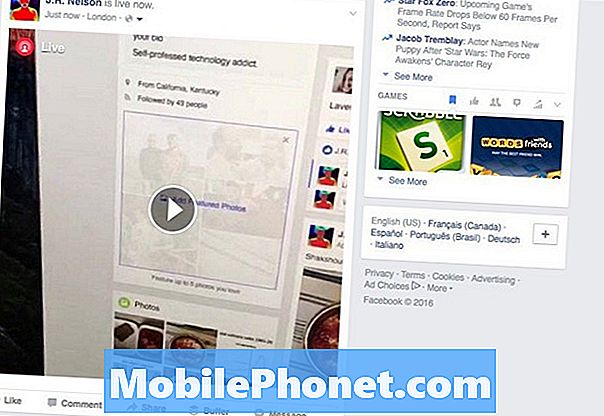
Dit is wat iemand die naar uw feed kijkt, kan zien (de live video was slechts een test en daarom is deze scheef).
Nu, net met je smartphone, kun je video opnemen die beter is dan de kwaliteit die de meeste nieuwszenders enkele dagen geleden hebben gemaakt, en deze gratis op Facebook uitzenden. Het wordt weergegeven als een normaal Facebook-bericht in uw feed en iedereen die uw gewone Facebook-berichten ziet, ziet de Live Video-uitzending. Als iemand naar je uitzending kijkt, kunnen ze op een abonneerknop klikken en de volgende keer dat je uitzend, krijgen ze een melding om deze te bekijken.
Gebruikers die Live Video bekijken, kunnen communiceren met de uitzender; ze kunnen opmerkingen, sympathieën, reacties en andere emoji verzenden; deze inzendingen verschijnen op je telefoon en je kunt desgewenst reageren op de uitzending.
Hoe Facebook Live Video te gebruiken
Momenteel, om video naar Facebook uit te zenden, jijmoet gebruik de telefoon-app. Er is geen manier om een andere videobron te nemen en uit te zenden, maar het is waarschijnlijk slechts een kwestie van tijd voordat Facebook het opent voor Wi-Fi-compatibele camera's, GoPros en andere enthousiaste apparaten.
Wanneer je klaar bent om uit te zenden, open je de Facebook-app op je telefoon. Tik op de knop Status om uw Facebook-status bij te werken, net zoals bij een normale tekstinvoer. Zoek onder aan het scherm naar een pictogram van een persoon voor twee concentrische cirkels. Dit is de knop Live video. Tik erop en je ziet het reguliere updatescherm vervangen door een video op volledig scherm.
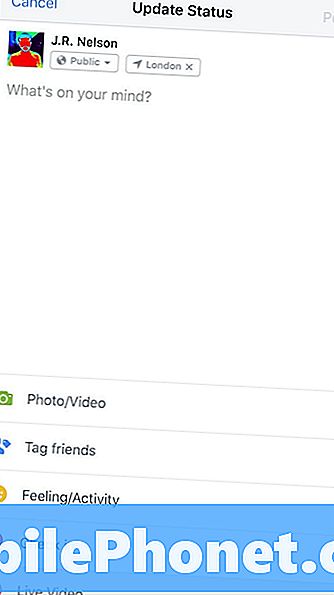
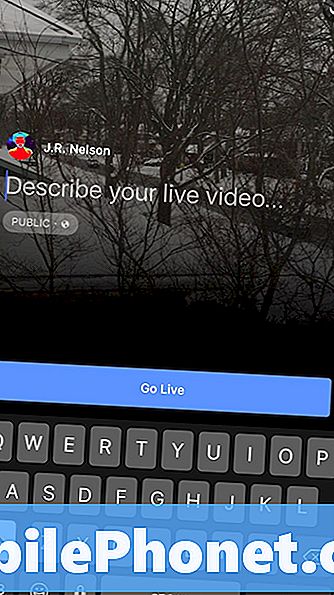
Hier geeft Facebook je de kans om je uitzending aan te passen. Momenteel kun je niet veel doen - je kunt je eigen afbeeldingen of logo's niet in de uitzending plaatsen (in ieder geval nog niet, maar het is vrijwel zeker onderweg) - maar je kunt het publiek kiezen, net zoals bij een Facebook-bericht. De eerste instellen op "Only Me" is een geweldige manier om de Live Video-functie uit te proberen zonder een ongemakkelijke uitzending te maken voor uw vrienden en familie; zorg ervoor dat u het terugzet als u besluit het opnieuw te gebruiken.
Als uw kind een telefoon of tablet met een Facebook-account heeft, moet u even de tijd nemen om meer te weten te komen over de Live Video-functies, aangezien veel ouders zich niet op hun gemak zouden voelen als hun kinderen live zouden uitzenden, location-aware, openbare video op internet.
Standaard begint de video met uw camera aan de voorzijde, waar van toepassing; als je iets anders dan jezelf wilt fotograferen, tik je gewoon op het pictogram om over te schakelen naar de achterkam. Facebook vraagt je ook om je live video te beschrijven, waardoor je de mogelijkheid krijgt om je bericht een titel te geven voordat je begint met streamen. Daaronder staat een grote blauwe knop met de tekst "Go Live" - druk erop en uw uitzending begint.
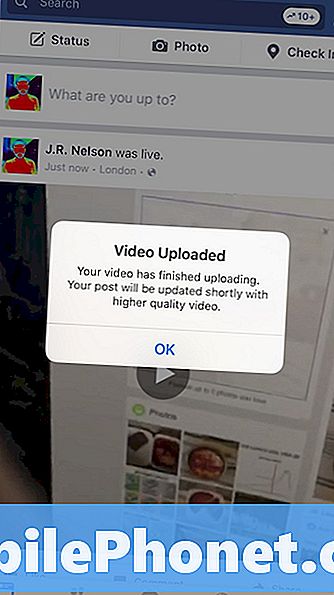
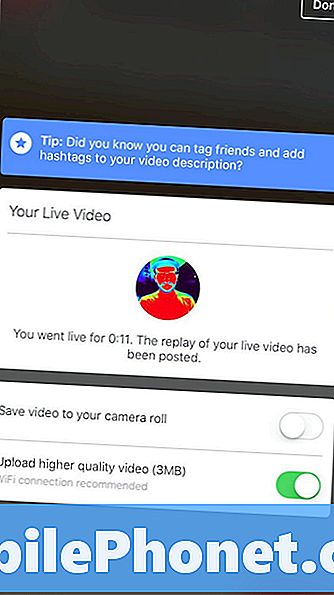
Terwijl je uitzendt, zie je het aantal live-kijkers en de namen van je vrienden die kijken. Onder de video ziet u een realtime stroom van opmerkingen die mensen typen in het bericht onder uw uitzending. Als je eindigt met trollen die je bericht lastig vallen, kun je op de profielfoto van de aanstootgevende opmerking tikken, waarbij Facebook je de mogelijkheid biedt om te voorkomen dat de persoon kijkt.
Wanneer je klaar bent, tik je gewoon op de knop Voltooien en Facebook stopt met opnemen en voltooit het uploaden van de video, waar deze live op je feed zal staan zoals elke andere video-upload. Momenteel dekt Facebook de live videostreams af tot een maximum van 30 minuten - op dat moment werkt het net zoals het zou zijn als je op de knop Voltooien zou drukken. U kunt er ook voor kiezen om een videokopie van uw uitzending op te slaan naar uw lokale telefoonopslag voordat u de Facebook-app sluit.
Hoe Facebook Live Video te bekijken
Als je liever naar iemand kijkt die uitzendt op Facebook in plaats van te schitteren in je eigen realityshow, is dat heel eenvoudig. We hebben al eerder gezegd dat Facebook de live video behandelt zoals bij elke andere video-upload. Als je een browser gebruikt of de mobiele app gebruikt, zie je een bericht met de tekst 'Zo-en-zo is nu live'. Hieronder ziet u een gewone video, maar als u erop klikt of erop tikt, krijgt u de live uitzending.
Als je meldingen wilt ontvangen over wanneer je geliefden - of wie je ook volgt op Facebook - uitzendt, bekijk je een van hun livestreams en klik je op de knop Abonneren. Elke keer dat ze vanaf dat moment verder zenden, ontvang je een Facebook-melding die je op de hoogte stelt van het evenement.
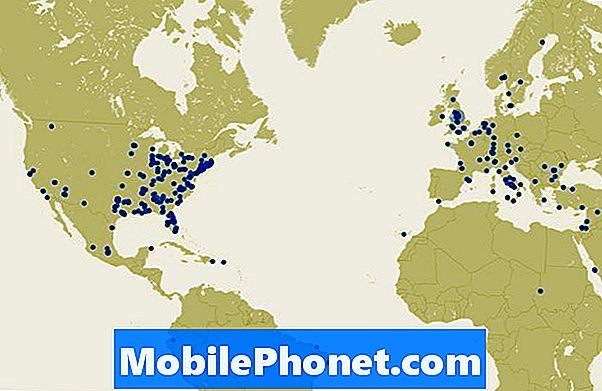
Elke punt is een Facebook-gebruiker die live uitzendt op internet.
Facebook introduceerde ook een leuke nieuwe functie, de Live Map, die momenteel alleen beschikbaar is op de desktop (dat betekent een webbrowser op je desktop of laptop). Het is een kaart van de planeet, met kleine blauwe stippen die verschijnen en verdwijnen. Elke punt is een openbare uitzending - klik er gewoon op en je kijkt naar een vreemdeling, wel, wie weet wat. Het is echt een leuke functie en een geweldige manier om het leven van iemand anders een tijdje te ervaren - maar onthoud dat er geen filter op deze video's staat, wat betekent dat je iets ziet waar je je niet prettig bij voelt.


